Der PHP-Editor Zimo zeigt Ihnen, wie Sie mit DiskGenius gelöschte Dateien wiederherstellen und wie Sie mit DiskGenius die Laufwerkspartition C erweitern. DiskGenius ist eine leistungsstarke Festplattenverwaltungssoftware mit vielen praktischen Funktionen wie Dateiwiederherstellung, Partitionsverwaltung und Datensicherung. Mithilfe der Anleitung in diesem Artikel erfahren Sie, wie Sie mit DiskGenius Daten aus gelöschten Dateien wiederherstellen und wie Sie mit DiskGenius die Partition des Laufwerks C erweitern, um Ihre Festplattenverwaltung bequemer und effizienter zu gestalten.

So stellen Sie gelöschte Dateien mit Diskgenius wieder her:
1. Sie können die Partition direkt in der Festplattenpartitionskarte über der Hauptoberfläche von DiskGenius auswählen, mit der rechten Maustaste klicken und dann im Popup-Kontextmenü den Menüpunkt „Wiederherstellung gelöschter oder formatierter Dateien“ auswählen.
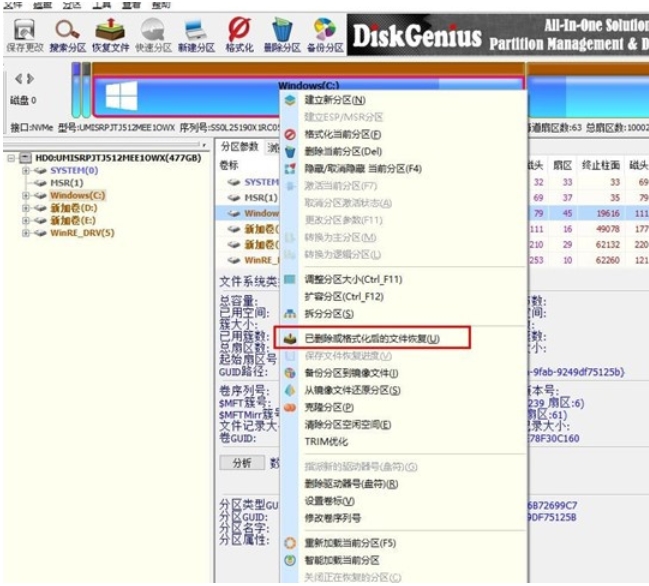
2. Das Fenster mit den Wiederherstellungsoptionen wird angezeigt. Aktivieren Sie die drei Optionen „Gelöschte Dateien wiederherstellen“, „Vollständige Wiederherstellung“ und „Zusätzliche Suche nach bekannten Dateitypen“.
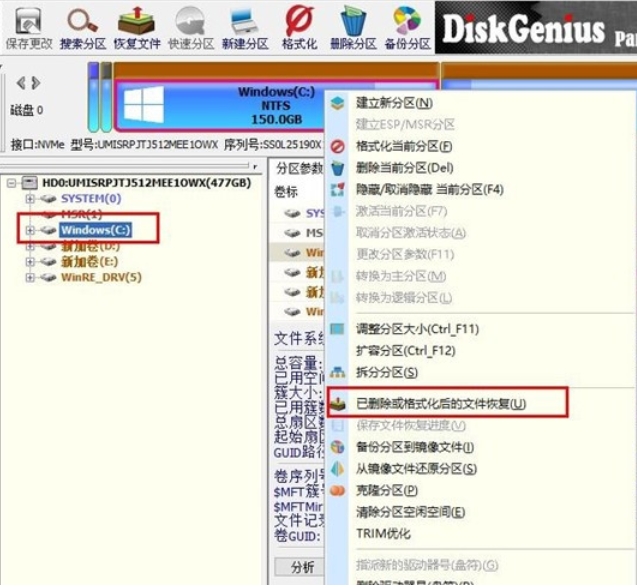
3. Klicken Sie rechts auf die Schaltfläche „Dateityp auswählen“ und geben Sie im Popup-Fenster den Dateityp an, den Sie wiederherstellen möchten.
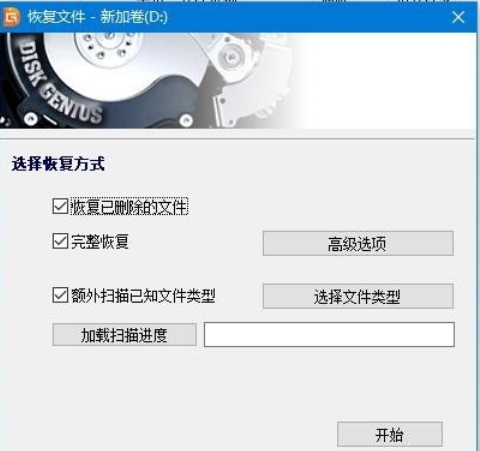
4. Nachdem Sie die Wiederherstellungsoptionen festgelegt und auf die Schaltfläche „Start“ geklickt haben, beginnt die DiskGenius-Software mit dem Scannen der Daten auf der Festplatte oder Partition. Zunächst wird ein Scanfenster angezeigt.
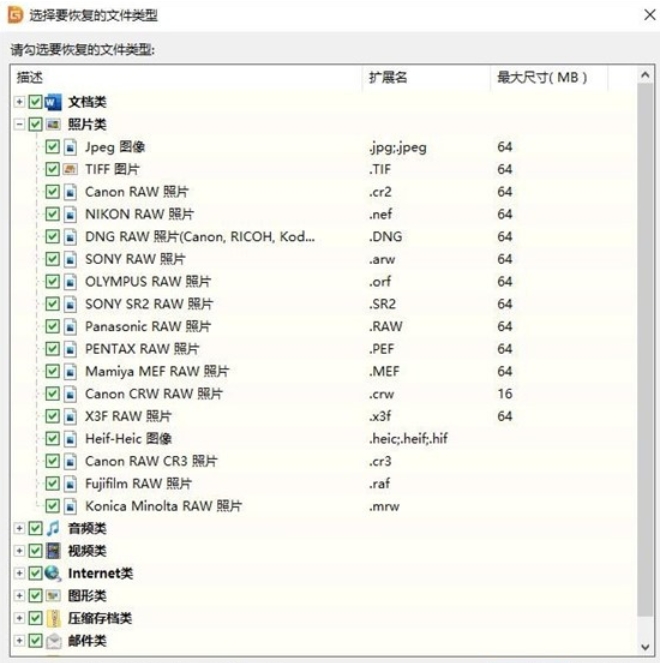
5. Nachdem der Scan abgeschlossen ist, werden rechts alle gescannten Verzeichnisstrukturen und Dateien in den Verzeichnissen angezeigt.
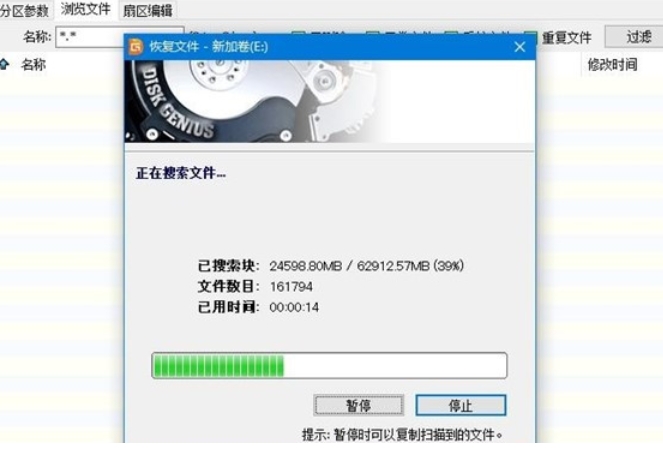
6. Nachdem der Scan abgeschlossen ist, wählen Sie die wiederherzustellende Datei aus, klicken Sie mit der rechten Maustaste und kopieren Sie sie an den angegebenen Speicherort auf dem Computer.
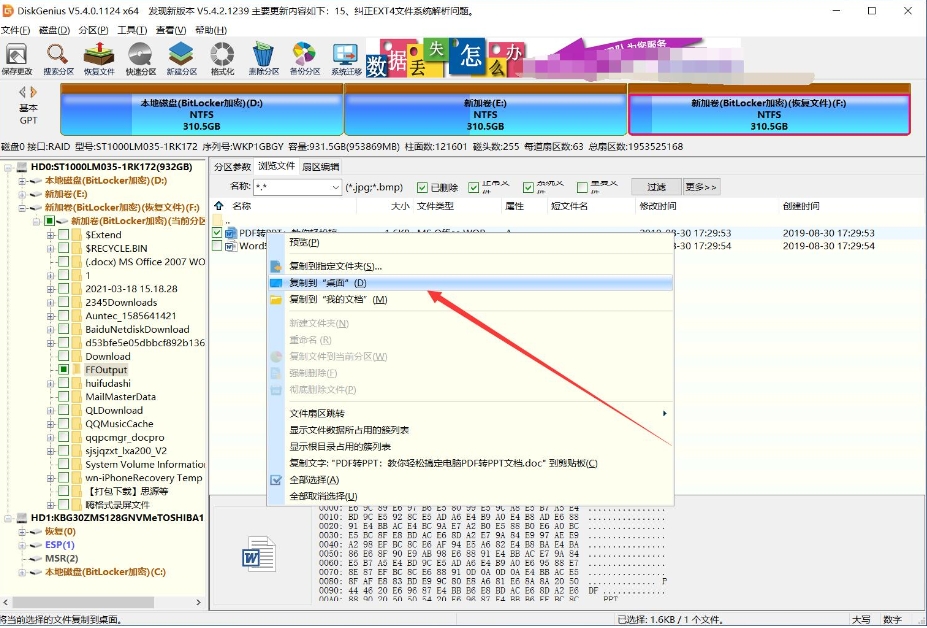
7. Schließlich ist die Wiederherstellung der Datendatei abgeschlossen.
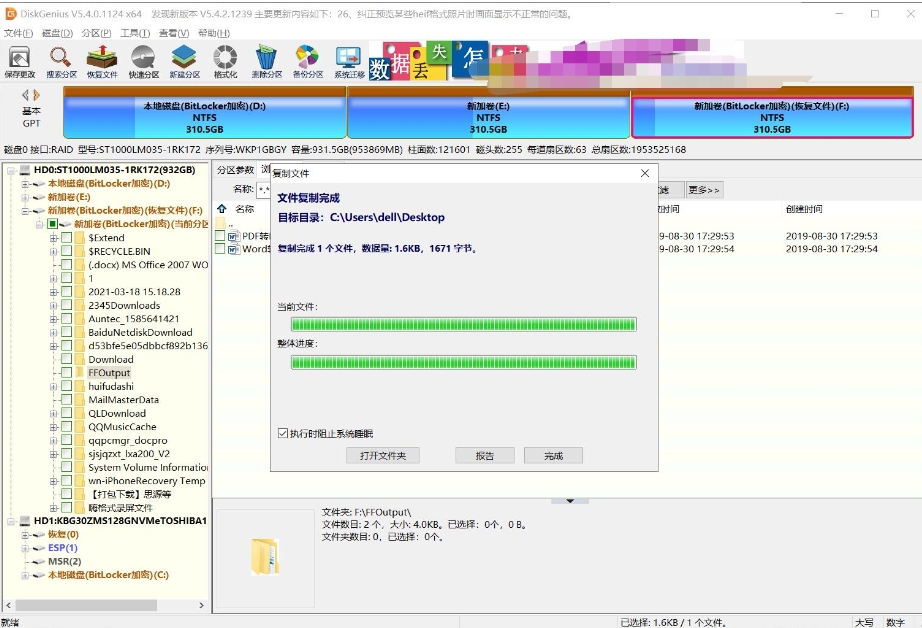
So partitionieren Sie Diskgenius, um das Laufwerk C: zu erweitern:
1. Klicken Sie mit der rechten Maustaste auf die Partition, die erweitert werden muss, und wählen Sie die Option „Partitionsgröße ändern“.
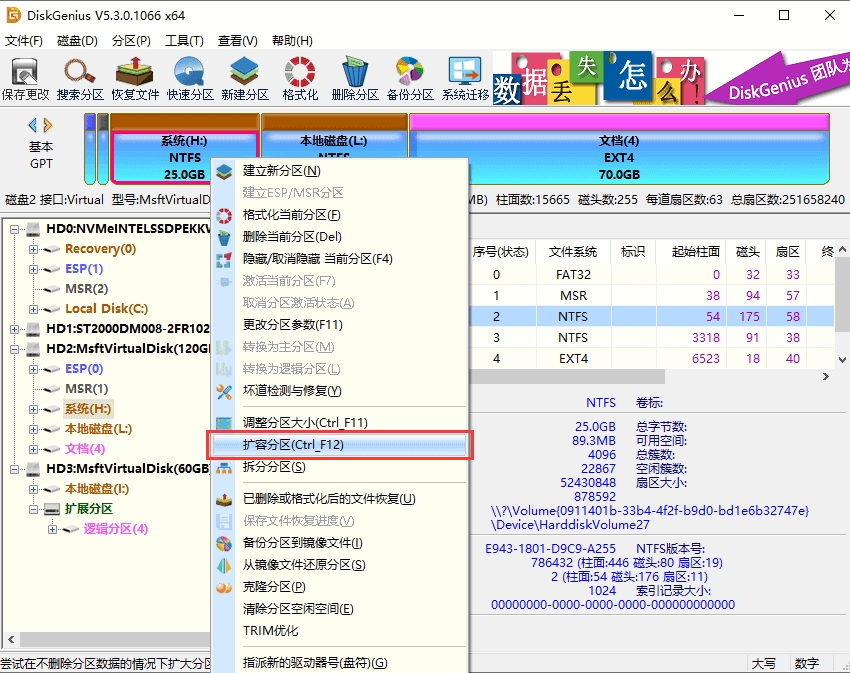
2. Wählen Sie die entsprechende Festplattenpartition aus und klicken Sie auf die Schaltfläche „Bestätigen“.
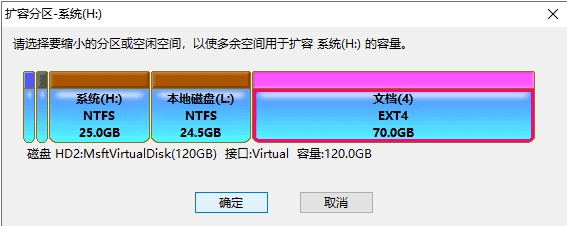
3. Stellen Sie die gewünschte Erweiterungsgröße ein und klicken Sie auf die Schaltfläche „Start“.
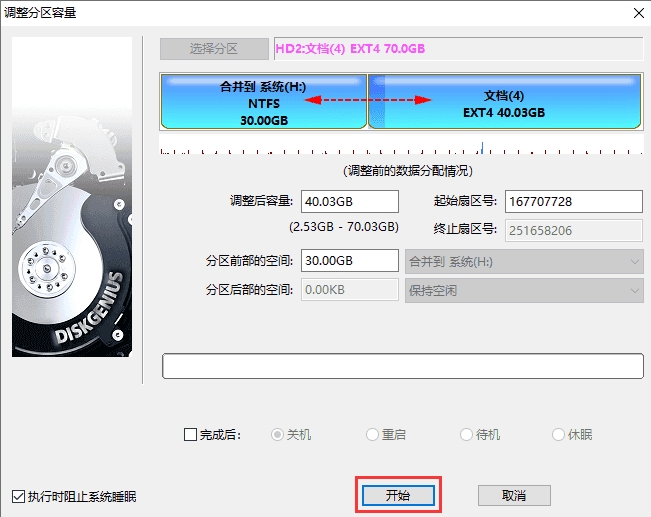
4. Die Software fordert die durchzuführenden Vorgänge und Vorsichtsmaßnahmen auf. Nachdem Sie bestätigt haben, dass keine Probleme vorliegen, klicken Sie auf die Schaltfläche „Ja“.
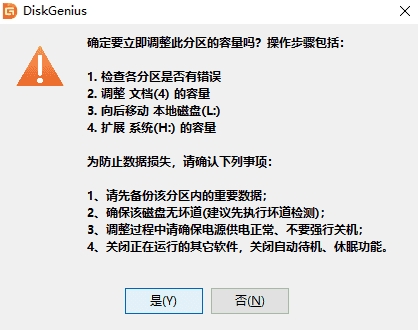
5. Die Software passt die Partitionsgröße an. Klicken Sie nach Abschluss der Anpassung auf die Schaltfläche „Fertig stellen“.
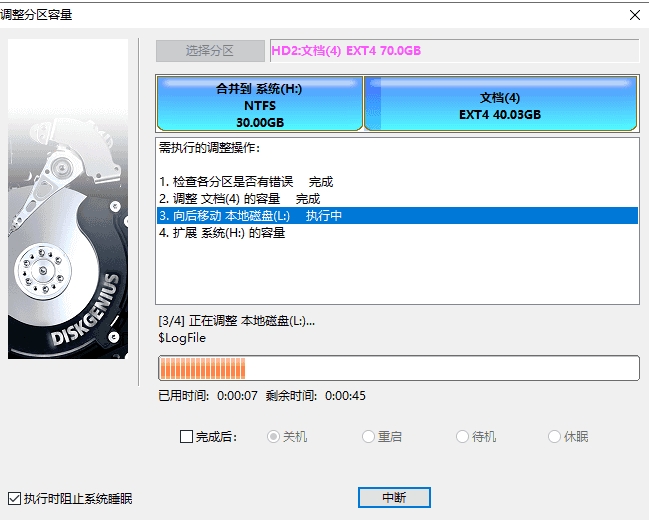
Vorsichtsmaßnahmen:
1. Wenn Sie die Systempartition teilen möchten, startet die Software automatisch mit der WinPE-Version, um die Anpassung abzuschließen. Nach Abschluss der Anpassung wird der Computer neu gestartet und kehrt zum Windows-System zurück. Wenn das Computersystem nicht direkt auf die WinPE-Version neu gestartet werden kann, können Sie eine USB-Bootdiskette erstellen, die PE-Umgebung aufrufen und dann den Partitionserweiterungsvorgang durchführen.
2. Während die Software die Partition anpasst, verwenden Sie keine andere Software zum Lesen oder Schreiben der Partition, um den Betrieb nicht zu beeinträchtigen.
3. Wenn auf der Festplatte oder Partition ein Fehler vorliegt, z. B. fehlerhafte Festplattensektoren oder andere potenzielle logische Fehler, sollten Sie zuerst das Problem beheben und dann die Partition anpassen.
4. Stellen Sie während der Partitionserweiterung sicher, dass die Stromversorgung normal ist und erzwingen Sie kein Herunterfahren.
Das obige ist der detaillierte Inhalt von. Für weitere Informationen folgen Sie bitte anderen verwandten Artikeln auf der PHP chinesischen Website!
 Verwendung anhängen
Verwendung anhängen
 Der Unterschied zwischen Mongodb und MySQL
Der Unterschied zwischen Mongodb und MySQL
 Wie man negative Zahlen binär darstellt
Wie man negative Zahlen binär darstellt
 Das neueste Ranking der Snapdragon-Prozessoren
Das neueste Ranking der Snapdragon-Prozessoren
 Gründe, warum das Laden von CSS fehlgeschlagen ist
Gründe, warum das Laden von CSS fehlgeschlagen ist
 So verwenden Sie die Bedienfeldsteuerung
So verwenden Sie die Bedienfeldsteuerung
 So deaktivieren Sie das Windows-Sicherheitscenter
So deaktivieren Sie das Windows-Sicherheitscenter
 vbnet-Tutorial
vbnet-Tutorial




